Flash CS3 ile Video Dosyası Oluşturmak
Flash CS 3 Video Dosyası Oluşturma
Flash CS3 versiyonunda video dosyalarını flash içine import etme yöntemi küçük birkaç özellik dışında tamamen aynıdır.Önerimiz daima flv formatını kullanmanız yönündedir.
Video dosyalarınızı flv formatına çevirmek için alttaki linkten free bir program olan Riva FLV programını indirebilirsiniz.Boyutu 4.73 Mb civarındadir:
Çalışmamızı oluşturmak için Flash programınızı açın ve:
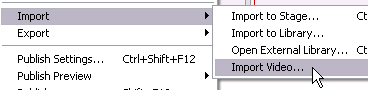
File--> Import --> Import Video komutunu verin.

Üstte gördüğünüz panelden video dosyanızın yolunu gösterin ve next butonuna basın.
Video dosyanız flv uzantılı ise veya diğer formatlarda olmasına rağmen bilgisayarınızda quicktime ve directShow 9 kurulu ise hiçbir sorun olmadan devam edersiniz. Şayet bunlar eksikse şu hata mesajları açılacaktır:

Gördüğünüz gibi quicktime programını istemektedir.Tamam butonuna bastığınızda:
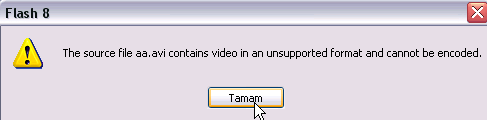
Desteklenmeyen ve encode edilemeyen format uyarısını alırsınız.
Bu sorunları aşmışsak yani sorunsuz import komutunu vermişsek alttaki panel açılacaktır:
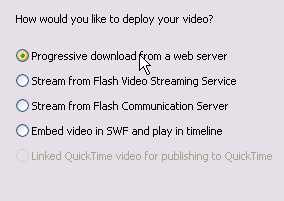
Video dosyanızı nasıl konumlandıracağınız ve kullanacağınız size sorulmaktadır. 2. ve 3. seçenekleri unutun. Hem yeni başlayanlar için uygun değil hem de Flash Comm. Server desteğini bizim şartlarımızda bulmanız mümkün değildir. 4.seçenek dosyayı gömerek kullanmanız ama bu pek tavsiye edilmez. Bu alanı seçtiğinizde panelin sağ tarafında bir uyarı mesajınız çıkacaktır. Dosyanızın içeriğinde ses dosyası bulunması halinde senkronizasyon sorunlarından bahsedecektir. 5 seçimin hangisini tıklarsanız karşısında bu konu ile ilgili bilgi size sunulacaktır.
Bizim amacımız webde yayınlamak olduğuna göre ilk seçeneği kullanacağız. Next ile devam edelim.Encoding penceresi açılacaktır. Dosyanız flv formatında ise bu pencere atlanıp doğrudan Skinning paneline geçilecektir.
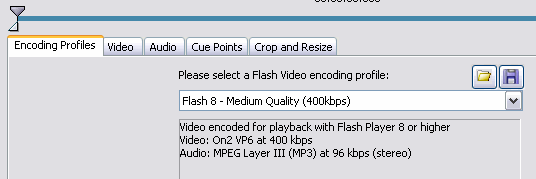
Burada ileri ayarlar için 5 sekme görüyorsunuz.Her sekmeyi açarak video çalışmanızı düzenleyebilirsiniz veya herşeyi flash programına bırakarak next butonu ile devam edebilirsiniz.
Player özelliğini belirleyeceğiniz Skinning paneli açılır:
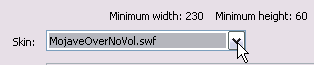
Açılır menüden arzu ettiğiniz özellikte playerı seçip next butonuna basın.
Finish Video Import paneli açılır ve yaptığınız işlemleri size özetler , Hata varsa geri butonunu kullanarak çalışmanızı değiştirin.
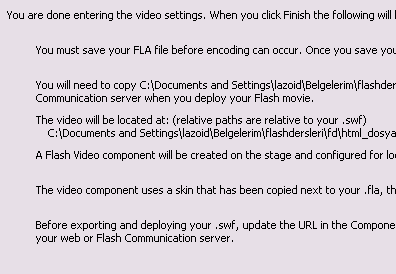
Sorun yoksa finish butonuna basın.
Flash önce fla dosyanızı kaydetmenizi isteyecektir. Açılan panelden dosyanıza bir isim verip okeyleyin. Çalışmanız kaydedilecektir. Filmi test edip inceleyebilirsiniz. Filmi test ettiğinizde Flash size şu dosyaları kaydedilmiş olarak sunacaktır:
1- Fla dosyası
2- Swf dosyası
3- Playerınızın özelliklerini içeren ayrı bir swf dosyası
4- Şayet import ettiğiniz film flv formatında değilse flash bunu flv formatına çevirip kaydeder. Yani eski video dosyanızı silebilirsiniz. Flash hazırladığı kendi flv dosyasını kullanacaktır.